O telefone Samsung Galaxy continua reiniciando
Alguns proprietários do Samsung Galaxy reclamam que o dispositivo continua reiniciando automaticamente após a instalação do Android Lollipop. Isso é bastante comum. Nós tivemos o mesmo problema. Não só era frustrante que o telefone não funcionasse, como a perda de dados parecia um chute nas costelas.
Felizmente, há uma solução rápida. A perda de dados em seu telefone solicita que você tome medidas e saiba o que não fazer! Sabemos algumas correções fáceis agora. Depende do problema que está fazendo com que o seu Samsung Galaxy continue reiniciando.
E há várias razões pelas quais o Samsung Galaxy continua reiniciando automaticamente – tal é o estado da tecnologia. É ótimo quando funciona, mas frustrantemente irritante quando as coisas dão errado!
Felizmente, e independentemente do problema que causa o loop de inicialização do Android, o problema com a reinicialização dos dispositivos Galaxy, repetidamente, pode ser resolvido com bastante facilidade. Basta seguir os conselhos abaixo e você deve ter seu dispositivo móvel Samsung de volta em plena condição de funcionamento.
Relacionado: Faça backup do seu telefone Samsung regularmente para evitar quaisquer riscos de perda de dados.
- Parte 1: O que pode estar causando a reinicialização do seu Samsung Galaxy?
- Parte 2: Parte 2: Recupere dados da Samsung que reiniciam automaticamente
- Parte 3: Parte 3: Como consertar um Samsung Galaxy que continua reiniciando
- Parte 4: Parte 4: Proteja seu Galaxy de Reiniciar Automaticamente
Parte 1: O que pode estar causando a reinicialização do seu Samsung Galaxy repetidamente?
A razão pela qual o seu Galaxy Samsung continua reiniciando, repetidamente, é frustrante. Isso pode até prejudicar o seu carinho pelo dispositivo e arruinar sua diversão ao usá-lo – o que é uma pena, porque os dispositivos Galaxy são gadgets bem legais e prazerosos de usar.
O sistema operacional Android também é uma delícia de navegar, e o Lollipop é a melhor versão até agora – por isso é extremamente irritante que ele estrague seu sistema quando você baixa uma nova versão.
Mas não se preocupe com os proprietários do Galaxy, temos uma solução rápida para você. Embora não possamos dizer categoricamente qual problema é a causa de seu problema específico, podemos reduzi-lo a problemas gerais. Este guia aborda as seguintes causas pelas quais seu Samsung Galaxy continua reiniciando:
• Dados corrompidos na memória do dispositivo
O novo sistema operacional inclui firmware diferente e isso pode estar corrompendo os arquivos existentes no seu dispositivo. Correção rápida: reinicie no modo de segurança.
• Aplicativo de terceiros incompatível
Alguns aplicativos de terceiros falham porque não são compatíveis com o novo firmware que os fabricantes de dispositivos móveis usam para melhorar seus sistemas operacionais. Como consequência, os aplicativos impedem que o dispositivo reinicie normalmente. Correção rápida: reinicie no modo de segurança.
• Dados armazenados em cache
O novo firmware ainda está usando dados armazenados em sua partição de cache do firmware anterior e está causando consistências. Correção rápida: limpe a partição de cache.
• Problema de hardware
Algo pode estar errado com um componente específico do dispositivo. Correção rápida: redefinição de fábrica.
Parte 2: Recupere dados do Samsung Galaxy que continua reiniciando
Antes de tentar qualquer um dos seguintes remédios para evitar que o seu Samsung Galaxy reinicie repetidamente, é uma boa ideia proteger os dados do seu dispositivo, para que você não perca nada.
Recomendamos a instalação do DrFoneTool – Recuperação de dados (Android). Essa ferramenta avançada é sem dúvida a melhor tecnologia de economia de dados do mercado e é muito fácil de usar. Isso faz com que a proteção de seus dados valha o esforço (limitado).
Você precisará instalar o software no seu computador, pois envolve a transferência dos arquivos do seu dispositivo móvel para outra máquina por segurança. Embora você não precise resgatar dados em todos os casos mencionados abaixo, é melhor prevenir do que remediar.
Recomendamos o DrFoneTool – Data Recovery (Android) porque é fácil de usar, seleciona todos os tipos de dados, oferece a opção de quais dados você deseja salvar e uma série de outras vantagens que são apenas um bônus:
Como usar o DrFoneTool – Data Recovery (Android) para recuperar dados do Samsung Galaxy?
Passo 1. Baixe e instale o DrFoneTool no seu computador. Inicie o programa e selecione Recuperação de dados entre todas as ferramentas.

Passo 2. Conecte seu telefone Samsung Galaxy ao computador usando um cabo USB.
Passo 3. Selecione os arquivos que deseja recuperar. Se você quiser recuperar tudo, escolha “Selecionar tudo”.

Passo 4. Você será solicitado a escolher um motivo para a recuperação de dados. Como você está tendo problemas com a seleção do loop de reinicialização do Galaxy, ‘A tela de toque não responde ou não pode acessar o telefone’.

Passo 5. Selecione o nome e o número do modelo do seu dispositivo Galaxy e clique em “Avançar”.

Passo 6. Siga as instruções na tela para converter seu dispositivo para o Modo Download. Em seguida, o kit de ferramentas DrFoneTool começará a baixar o pacote de recuperação adequado e, em seguida, analisará seu telefone.

Passo 7. Quando a verificação estiver concluída, seus dados aparecerão em uma lista. Selecione os arquivos que deseja manter e clique em “Recuperar no computador”.

Parte 3: Como consertar um Samsung Galaxy que continua reiniciando
O motivo pelo qual o seu Samsung Galaxy está reiniciando automaticamente pode ser devido a um dos vários motivos. E diferentes modelos têm experimentado diferentes causas. Felizmente, a maioria dos problemas pode ser resolvida executando algumas ações simples. No entanto, você pode ter que tentar várias dessas soluções antes de encontrar a certa.
Então vamos rachar.
Solução 1: dados corrompidos na memória do dispositivo
Independentemente do modelo, se um Samsung Galaxy estiver em loop de reinicialização, reinicie o dispositivo em modo de segurança. Para fazer isso:
• pressione e segure a tecla Power para ligar seu dispositivo. Quando o logotipo da Samsung aparecer, mantenha pressionada a tecla de aumento de volume para exibir a tela de bloqueio. Em seguida, selecione Modo de segurança.
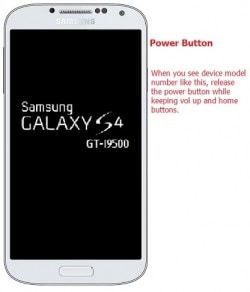
Se você puder usar seu dispositivo móvel no modo de segurança, pode ser que o novo firmware tenha corrompido dados na memória do seu dispositivo. Se for esse o caso, tente a solução a seguir para determinar se é um aplicativo. O modo de segurança desativa aplicativos de terceiros. Se os aplicativos estiverem acionando o loop de reinicialização, isso resolverá o problema.
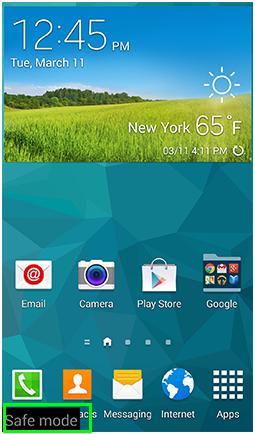
Solução 2: aplicativo de terceiros incompatível
Aplicativos incompatíveis com atualizações do sistema travarão quando você tentar abrir. Se o seu Galaxy parou de reiniciar automaticamente no modo de segurança, o problema provavelmente é porque você tem um aplicativo instalado incompatível com o novo firmware.
Para resolver isso, você terá que remover seus aplicativos ou reinstalá-los enquanto ainda estiver no modo de segurança. O culpado mais provável será um dos aplicativos que estavam abertos quando você instalou as atualizações.
Solução 3: dados armazenados em cache
Se o seu Samsung Galaxy continuar reiniciando após a reinicialização no modo de segurança, a próxima melhor opção é tentar limpar a partição de cache. Não se preocupe, você não perderá seus aplicativos nem fará com que eles funcionem mal, pois novos dados serão armazenados em cache quando você usar o aplicativo novamente.
É importante manter os dados armazenados em cache limpos para que o sistema operacional funcione sem problemas. No entanto, às vezes pode acontecer que os caches existentes sejam incompatíveis com as atualizações do sistema. Como resultado, os arquivos ficam corrompidos. Mas como o novo sistema ainda está tentando acessar dados nos aplicativos, ele solicita que o Galaxy continue reiniciando automaticamente.
Tudo o que você precisa para limpar os dados em cache é seguir estas etapas simples:
• Desligue o aparelho, mas enquanto isso, segure o botão de volume na extremidade “para cima” junto com os botões Home e Power.
• Quando o telefone vibrar, solte o botão Liga/Desliga. Mantenha os outros dois botões pressionados.
• A tela de recuperação do sistema Android será exibida. Agora você pode soltar os outros dois botões.

• Em seguida, pressione a tecla de volume “para baixo” e navegue até a “limpar partição de cache”. Quando a ação for concluída, o dispositivo será reinicializado.
Isso resolveu seu problema? Se não, tente isso:
Solução 4: problema de hardware
Se o loop de reinicialização do seu Samsung Galaxy persistir, o problema pode ser causado por um dos componentes de hardware do dispositivo. Talvez não tenha sido instalado corretamente pelos fabricantes ou tenha sido danificado desde que saiu da fábrica.
Para verificar isso, você precisará realizar uma redefinição de fábrica para determinar se o telefone está em condições de funcionamento – especialmente se for um dispositivo novo. No entanto, você deve observar que esta ação excluirá todas as configurações pessoais e outros dados armazenados na memória – como senhas.
Se você ainda não fez backup de seus dados usando o kit de ferramentas DrFoneTool – Android Data Extraction (Damaged Device), faça isso agora antes de realizar uma redefinição de fábrica. Você também pode anotar suas várias senhas caso as tenha esquecido – porque, como você sabe, isso é feito facilmente!
Como executar uma redefinição de fábrica se o seu Samsung Galaxy continuar reiniciando repetidamente:
• Desligue o dispositivo e pressione a tecla de aumento de volume, o botão liga/desliga e o botão home ao mesmo tempo. Quando o telefone vibrar, solte apenas o botão liga/desliga. Mantenha os outros dois botões pressionados.
• Esta ação abrirá a tela de recuperação do Android.

• Use a tecla de volume para baixo para navegar até a opção “wipe data/factory reset” e pressione o botão liga/desliga para confirmar sua seleção.
• Você terá mais opções. Use a tecla de volume para baixo novamente e selecione ‘excluir todos os dados do usuário’. Confirme sua seleção pressionando o botão liga/desliga.
• Você será apresentado à tela abaixo. Pressione o botão liga / desliga para selecionar reinicializar o sistema agora.

Parte 4: Proteja seu Galaxy de Reiniciar Automaticamente
Esperamos que uma das soluções acima tenha resolvido seu loop de reinicialização do Galaxy. Caso contrário, terá de contactar um técnico qualificado e possivelmente devolver o dispositivo à Samsung ou ao revendedor onde adquiriu o dispositivo.
Se o problema de reinicialização foi resolvido, parabéns – você pode voltar a desfrutar do seu Samsung Galaxy! Mas antes de ir, um último conselho para evitar que quaisquer problemas voltem a acontecer.
• Use um estojo de proteção
Os dispositivos móveis podem ser bastante robustos por fora, mas os componentes internos são muito delicados. Eles não gostam de pancadas fortes e condições climáticas adversas. Você pode proteger a longevidade do seu celular usando uma capa protetora – que também o mantém limpo e o protege de arranhões e arranhões.
• Limpar dados em cache
Como explicamos acima, dados muito armazenados em cache podem afetar o desempenho do sistema operacional. É, portanto, uma boa ideia limpe o cache de vez em quando, especialmente se você usa muito aplicativos.
• Verificar aplicativos
Sempre que você baixar um aplicativo para o seu dispositivo Samsung, verifique se ele não está corrompido ou possui malware malicioso. Para fazer isso, selecione o menu App, vá para configurações, clique em Section System e Security. É simples assim.
• Segurança da Internet
Baixe apenas aplicativos e arquivos de sites em que você confia. Existem muitos sites de baixa qualidade on-line que possuem malware malicioso à espreita sob os links clicáveis.
• Instale um antivírus confiável
Com o cibercrime em ascensão, ter um bom software antivírus produzido por uma empresa respeitável ajudará a proteger seu dispositivo móvel contra corrupção.
Acreditamos que este guia o ajudou a resolver problemas com o loop de reinicialização do Samsung Galaxy. Portanto, se você tiver mais algum problema, não deixe de nos visitar novamente e peça nosso conselho. Temos muitos guias e conselhos para usuários do Android.
Artigos Mais Recentes